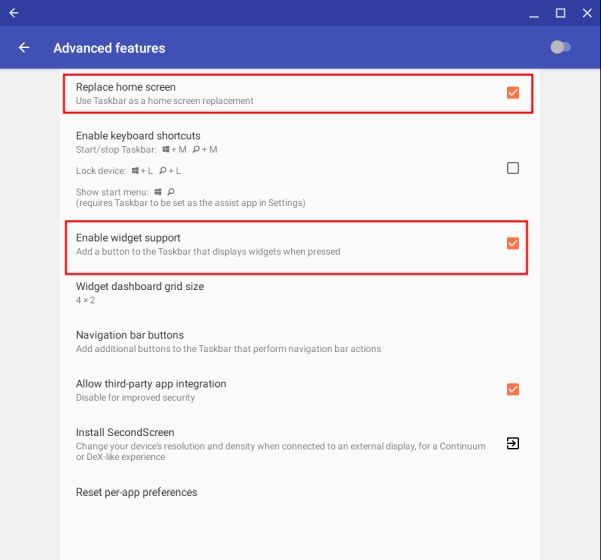Cara menonaktifkan Facebook Messenger di Android dan iOS

Akan tiba saatnya kamu harus pergi Facebook untuk kewarasanmu dan pada akhirnya kau matikan Facebook dengan harapan Anda akan menjauh dari semua peluang jejaring sosial. Namun, Facebook scam seperti biasa, tidak ada penonaktifan Facebook Messenger setelah Anda dihapus Facebook Akun. Anda harus melangkah lebih jauh dan menonaktifkan Messenger secara terpisah. Jadi, dalam artikel ini, kami telah menyusun panduan sederhana untuk menonaktifkan sepenuhnya Facebook Messenger dan bantu Anda akhirnya mencapai nirwana digital.
Menonaktifkan Facebook Messenger (Diperbarui April 2021)
Di sini, kami telah membahas panduan sederhana untuk menonaktifkan Facebook Messenger di perangkat iOS dan Android. Anda dapat memperluas tabel di bawah dan melompat ke bagian yang relevan sesuka Anda.
Menonaktifkan Facebook Messenger di iOS dan Android
Sebelum melanjutkan, ingat bahwa Anda harus menonaktifkan atau menghapus akun utama Anda terlebih dahulu Facebook akun sebelum Anda menonaktifkan Facebook Kurir. Kecuali Anda menonaktifkan akun utama Anda Facebook akun, opsi untuk “Nonaktifkan” di Facebook Messenger tidak akan muncul. Berikut cara melakukannya.
Note: Kami mendemonstrasikan metode ini di Messenger untuk Android menggunakan OnePlus 7T yang menjalankan Android 11. Proses penonaktifan Facebook Messenger tetap sama di iPhone.
1. Pertama, ikuti instruksi kami tentang cara menghapus Facebook Akun. Di sini, alih-alih menghapus, Anda harus pilih “Nonaktifkan” jika Anda berencana untuk kembali platform media sosial masa depan. Namun, ingat, jika Anda mengaktifkan kembali Facebook akun, itu juga akan diaktifkan kembali Facebook Messenger Otomatis.

2. Selanjutnya, buka Facebook Aplikasi Messenger di perangkat Android atau iOS Anda. Ketuk gambar profil Anda di sudut kiri atas. Sekarang, gulir ke bawah dan buka “Hukum dan Kebijakan”.

3. Di bagian bawah, Anda akan melihat pesan opsi “Nonaktifkan Messenger”. Ketuk, lalu konfirmasi keputusan Anda dengan memasukkan kata sandi Anda dan menekan tombol ‘Lanjutkan’. Sekarang, Facebook Messenger akan segera dinonaktifkan dan tidak akan aktif kecuali Anda masuk ke akun utama Anda Facebook akun atau aplikasi Messenger.
Note: Jika opsi “Nonaktifkan” tidak tersedia, instal ulang aplikasi Messenger dan itu akan muncul kali ini.

Harap diingat bahwa Menonaktifkan Messenger tidak akan menghapus pesan Anda, itu hanya membuat akun Anda tidak terlihat oleh pengguna lain. Selain itu, Anda akan tidak dapat lagi mengirim atau menerima pesan. Jika Anda ingin kembali ke Messenger, Anda dapat masuk nanti dan semuanya akan dipulihkan. Seperti yang kami sebutkan di atas, setelah penonaktifan, jika Anda memutuskan untuk masuk kembali ke Messenger, itu juga akan aktif Facebook Akun. Ya, Facebook bekerja dengan cara yang misterius, dan kita harus menghadapinya.
Note: Jika Anda ingin menghapus Facebook akun dengan Messenger dan segala sesuatu yang terkait Facebook, Anda dapat melakukannya dengan menggunakan petunjuk di atas. Namun perlu diingat bahwa tidak ada jalan untuk kembali dan Anda tidak bisa mendapatkan kembali akun Anda setelah Anda memulai proses penghapusan.
Batas Anda Facebook Penggunaan Messenger
Jika alasan Anda akan menonaktifkan Facebook Messenger adalah jumlah waktu yang Anda habiskan di aplikasi setiap hari, ada beberapa opsi lain yang dapat Anda pertimbangkan. Ada Screen Time di iOS dan Digital Wellbeing di beberapa ponsel Android yang bisa Anda gunakan untuk membatasi waktu Anda di FB Messenger. Jadi, inilah cara Anda dapat menggunakan fitur tersebut untuk mengontrol apa yang digunakan Messenger.
Kesehatan Digital di Android
Google merilis Digital Wellbeing pada tahun 2018 dan tersedia di smartphones menjalankan Android 9 dan lebih tinggi. Anda dapat menggunakan banyak fitur untuk membatasi waktu Anda smartphones dan mengatur timer untuk setiap aplikasi. Setelah Anda menggunakan aplikasi selama jangka waktu tertentu, aplikasi tersebut memblokir aplikasi tersebut, termasuk notifikasi. Fitur ini menawarkan gaya hidup yang lebih sehat dan lebih baik bagi pengguna smartphone dan dalam hal ini memungkinkan Anda untuk memblokir, bukan menonaktifkan Facebook Messenger dapat memberikan hasil yang positif untuk Anda.
1. Untuk mengakses Kesehatan Digital, buka Pengaturan dan Gulir ke bawah ke Kesehatan Digital. Buka dan Anda akan memiliki gambaran lengkap tentang penggunaan ponsel cerdas Anda. Sekarang, ketuk Dasbor untuk mendapatkan daftar aplikasi di ponsel cerdas Anda.

2. Di sini, cari Facebook utusan dan pengatur waktu dengan mengetuk ikon ‘jam pasir’ di sisi kanan. Anda dapat memilih pengatur waktu yang telah dikonfigurasi sebelumnya atau membuat pengatur waktu khusus Anda sendiri. Setelah mengatur timer, tutup pengaturan dan Anda selesai. Facebook Messenger akan diblokir setelah Anda melewati batas waktu.

Konsentrat
Meskipun Kesehatan Digital berguna, ini hanya berfungsi di perangkat Android 9 dan lebih tinggi. Untuk mendapatkan fitur serupa di versi Android yang lebih lama, Anda dapat menggunakan Aplikasi ini selalu dalam fokus (Gratis, menawarkan pembelian dalam aplikasi) untuk memblokir dan tidak menonaktifkan Facebook Messenger di perangkat Android. Aplikasi ini gunakan izin aksesibilitas untuk memblokir aplikasi yang dipilihjadi berikan akses sejak awal.
1. Pertama, buka aplikasi dan cari aplikasi perpesanan. Sebelum mengatur timer, hasil pencarian akan menunjukkan tanda tidak terkunci di sisi kiri. Anda juga akan melihat berapa kali Anda meluncurkan aplikasi dan berapa lama telah digunakan.

2. Setelah memilih aplikasi, itu akan memberi Anda beberapa opsi, termasuk Waktu Layar. Pilih dan pilih waktu yang Anda inginkan di layar berikutnya. Kemudian tekan tombol ‘Simpan’ di sudut kanan atas dan selesai. Itu Facebook Aplikasi Messenger sekarang akan diblokir berdasarkan waktu penggunaan Anda.

Waktu penggunaan di iOS
Mirip dengan Kesehatan Digital, Apple memperkenalkan Waktu Layar dengan iOS 12. Ini adalah fitur hebat yang membuat hidup Anda jauh lebih disiplin dan produktif. Ini memungkinkan Anda untuk membatasi penggunaan aplikasi, sehingga Anda tidak perlu repot menonaktifkannya Facebook Kurir. Waktu Layar memiliki daftar fitur yang panjang dan Anda dapat mempersonalisasikannya sesuai dengan keinginan dan kebutuhan Anda. Jika iPhone atau iPad Anda menjalankan iOS 12, inilah cara kerjanya.
1. Buka Pengaturan dan ketuk Durasi Layar. Di sana Anda akan menemukan banyak opsi, tetapi Anda perlu mengetuk kata ‘iPhone Anda’ dan melanjutkan.

2. Di sini, gulir ke bawah ke aplikasi Messenger dan buka. Sekarang ketuk Tambahkan batas di bagian bawah dan tentukan batas waktu setelah Anda ingin berhenti menggunakan aplikasi.

3. Terakhir, ketuk ‘Tambahkan ‘ di pojok kanan atas untuk menyimpan perubahan. Sekarang, Facebook Messenger akan diblokir setelah Anda mencapai batas waktu.

Matikan atau Kelola Facebook Utusan Seperti yang Anda suka
Jadi begitulah cara Anda menonaktifkan Facebook Messenger di iOS dan Android. Prosesnya cukup sederhana, tetapi Anda harus mematikan yang utama Facebook seluruh akun. Selain itu, Anda juga dapat menggunakan fitur-fitur yang disebutkan di atas untuk membatasi penggunaan ponsel Anda. Dengan cara ini Anda akan dapat tetap berhubungan dengan orang yang Anda cintai tanpa mengorbankan aplikasi. Pada akhirnya, terserah Anda bagaimana Anda ingin mengatur waktu Anda Facebook Kurir. Juga, jika Anda memiliki masalah, komentar di bawah, kami akan mencoba menjawab pertanyaan Anda.


![Studio G-Stomper v5.8.3.1 [Latest]](http://iunlocked.org/wp-content/uploads/2020/05/G-Stomper-Studio-v5.8.3.1-Latest.png)